Slik tilpasser Office Live Websites
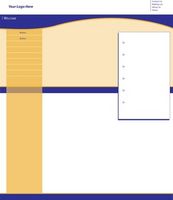
Office Live er en tjeneste Microsoft tilbyr små bedriftseiere som inkluderer et gratis nettsted, gratis eller betalt domenenavn registrering, en kontakt og dokument manager, og gratis teknisk support i 30 dager etter at du opprettet en nettside. Mens Office Live nettsteder starte med en grunnleggende mal, tilpasningsalternativer er tilgjengelige for å gi en mer personlig utseende til området. For å tilpasse en Office Live nettside, må du først opprette en grunnleggende område og deretter bruke hele nettstedet og side spesifikke tilpasningsmuligheter.
Bruksanvisning
Bygg en grunnleggende nettsted
1 Logg inn på en eksisterende Microsoft Office Live liten bedrift konto, eller registrere en ny konto, og velg "Design Site" fra alternativene i "Build Your Web Site" delen. Dette vil åpne "Page Manager."
2 Velg "Design Site" fra "Design Site" drop-down boksen i "Page Manager" menyen.
3 Se over malen, og velg og utsikt site-redigering alternativer i "Site Designer" og "Page Editor" fanene øverst i vinduet. Deretter lage "Site Designer" -kategorien aktiv for å begynne å tilpasse nettstedet ditt.
Tilpass en grunnleggende nettsted
4 Tilpass overskriften ved å velge "Header" ikonet i hovedmenyen. Velg "Text" -kategorien, endre standard nettstedet tittel hvis du foretrekker, og legge til en valgfri slagord. Formater alternativer for denne delen omfatter skrift, skriftstil og farge. Gjør dine valg og klikk "OK" for å avslutte. Velg "Logo" -kategorien for å laste opp et bilde eller en logo fil hvis du har en.
5 Tilpass bunnteksten ved å velge "bunntekst" ikonet i hovedmenyen. Valg for denne delen omfatter en "Link" boks hvor du kan legge til en liste med linker og en tekstboks der du kan plassere og formatere bunntekst, for eksempel informasjon om opphavsrett.
6 Velg navigasjons layout ved å klikke på "Navigasjon" ikonet i hovedmenyen. Sett navigasjonsmenyen layout ved hjelp av ett av tre alternativer for å inkludere "Venstre", "Top & Venstre" eller "Top". Velg et alternativ og klikk "OK" for å avslutte.
7 Velg språk designmuligheter. Disse vil bidra til å gi et tilpasset utseende og følelse til ditt nettsted. Du kan jobbe med et tema, stil, farge og fonter.
Arbeide med temaene, kan du velge en kategori, for eksempel "Lawn & Garden" eller "Finance", for å se området design alternativer som er spesifikke for din bransje.
Alternativet stil inneholder mange valg for plassering av bilder og header informasjon.
Du kan velge et eksisterende fargevalg som "Leather" eller "Candy", eller velg "Custom Color Scheme" for å lage din egen fargevalg for header, kropp, navigasjon og bunntekst områder ved å velge farger fra et fargeboksen.
Du vil også kunne velge mellom seks skriftstiler for kroppen av nettstedet.
8 Tilpass sideelementer. For å tilpasse enkelte elementer i kroppen av websiden, velger du sonen du vil tilpasse og endre skrifttype, legge til et bilde eller et bord, eller velg en "modul" for eksempel en videoboks, PayPal knapp, eller et nyhetsbrev abonnement eske. Velg "Oppsett" for å vise valgene for å endre kolonneposisjoner.
Hint
- Navnet du oppgir for din bedrift i løpet av Office Live konto registrering vil dukke opp i området tittelen standard for ditt nettsted.
- En standard nettside inkluderer en hjemmeside, en "Om oss" side, en «Kontakt» side, og en "Site Map". Du kan tilpasse hver av disse sidene eller slette dem, som du foretrekker.
- Legg til en ny side på nettstedet ditt ved å velge "Ny side" -knappen i "Page Manager."
- Office Live vil automatisk lagre endringer på nettstedet ditt, og vil be deg om å lagre alle endringer før du går ut av programmet.
- Individuelle nettsider inkluderer tre "sone" divisjoner for å tillate visning av innhold tilpasning.
